 카카오톡 맥용 버전 출시!!!!!!!
카카오톡 맥용 버전 출시!!!!!!! 맥 사용자들이 그토록 아기다리고기다리던 카카오톡 맥OS 버전이 드디어 출시되었습니다. 카카오톡 맥용 버전은 맥앱스토어에서 무료로 설치할 수 있구요. 설치후에는 PC인증 과정을 거친 후 로그인 할 수 있습니다. 위 화면처럼 우측에 붙여 사용해도 좋을 듯 하구요. 카카오톡 홈페이지에 올라와 있는 공지사항입니다. 다만 이번에 출시한 버전은 정식버전이 아닌 베타버전으로 일부 기능, 예를 들어 사진 전송 같은 기능은 제공되지 않는다고 합니다. 정식버전은 올 하반기에 출시 예정이라고 합니다. Tag. 카카오톡 맥버전, 카카오톡 맥용 버전, 카카오톡 맥OS 버전, 맥용 카카오톡, IT, 맥북, 맥OS, 아이맥, 맥북에어, 맥북프로, 인터넷, 이슈, 리뷰 저의 글이 좋으면 손가락 ..
더보기
카카오톡 맥용 버전 출시!!!!!!!
카카오톡 맥용 버전 출시!!!!!!! 맥 사용자들이 그토록 아기다리고기다리던 카카오톡 맥OS 버전이 드디어 출시되었습니다. 카카오톡 맥용 버전은 맥앱스토어에서 무료로 설치할 수 있구요. 설치후에는 PC인증 과정을 거친 후 로그인 할 수 있습니다. 위 화면처럼 우측에 붙여 사용해도 좋을 듯 하구요. 카카오톡 홈페이지에 올라와 있는 공지사항입니다. 다만 이번에 출시한 버전은 정식버전이 아닌 베타버전으로 일부 기능, 예를 들어 사진 전송 같은 기능은 제공되지 않는다고 합니다. 정식버전은 올 하반기에 출시 예정이라고 합니다. Tag. 카카오톡 맥버전, 카카오톡 맥용 버전, 카카오톡 맥OS 버전, 맥용 카카오톡, IT, 맥북, 맥OS, 아이맥, 맥북에어, 맥북프로, 인터넷, 이슈, 리뷰 저의 글이 좋으면 손가락 ..
더보기
 Mac OS 업데이트 - 캐논 최초 미러리스카메라 EOS-M Raw 호환성
Mac OS 업데이트 나왔습니다. 이번 업데이트에는 Canon 최초로 출시한 미러리스 카메라인 EOS M의 RAW 호환성 업데이트를 포함하고 있습니다. Canon EOS-M 사용자 분들 iPhoto 사용하는 분들은 업데이트 해 두시기 바랍니다. 위 내용이 마음에 드신다면 후원 또는 추천 버튼 클릭 부탁드립니다~ Tag. 맥OS 업데이트, Mac OS X, 맥OS, IT, 인터넷, 모바일, iPhoto, EOS M, EOS-M, 캐논 미러리스카메라, 미러리스카메라, 캐논, 카메라, 사진, RAW포맷, it 이 포스트가 마음에 들면 구독+ 및 아래의 손가락 버튼을 클릭해주세요! 더 좋은 글로 보답하겠습니다
더보기
Mac OS 업데이트 - 캐논 최초 미러리스카메라 EOS-M Raw 호환성
Mac OS 업데이트 나왔습니다. 이번 업데이트에는 Canon 최초로 출시한 미러리스 카메라인 EOS M의 RAW 호환성 업데이트를 포함하고 있습니다. Canon EOS-M 사용자 분들 iPhoto 사용하는 분들은 업데이트 해 두시기 바랍니다. 위 내용이 마음에 드신다면 후원 또는 추천 버튼 클릭 부탁드립니다~ Tag. 맥OS 업데이트, Mac OS X, 맥OS, IT, 인터넷, 모바일, iPhoto, EOS M, EOS-M, 캐논 미러리스카메라, 미러리스카메라, 캐논, 카메라, 사진, RAW포맷, it 이 포스트가 마음에 들면 구독+ 및 아래의 손가락 버튼을 클릭해주세요! 더 좋은 글로 보답하겠습니다
더보기
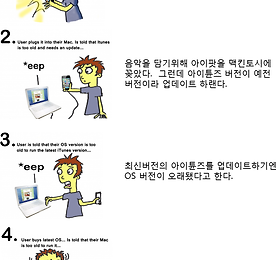 애플 아이팟을 샀다가 당한 황당한 경험
Jason Pierson이라는 사람이 만든 카툰으로 그가 사는 지역의 애플 지니어스를 찾았다가 다소 당황스러웠다고 하네요. 그래서 그 상황을 아래처럼 카툰으로 그렸다고 합니다. 필자는 Apple Hater는 아니지만 다소 공감가는 부분도 있고 그러네요 ^^; Via anewdomain Tag. 애플지니어스, 지니어스, 아이팟, 맥북, 애플, apple hater, it, 인터넷, Mac OS, 맥OS, GENIUS 제 블로그가 마음에 들면 구독+ 및 아래의 손가락 버튼을 클릭해주세요! 좋은 글로 보답하겠습니다
더보기
애플 아이팟을 샀다가 당한 황당한 경험
Jason Pierson이라는 사람이 만든 카툰으로 그가 사는 지역의 애플 지니어스를 찾았다가 다소 당황스러웠다고 하네요. 그래서 그 상황을 아래처럼 카툰으로 그렸다고 합니다. 필자는 Apple Hater는 아니지만 다소 공감가는 부분도 있고 그러네요 ^^; Via anewdomain Tag. 애플지니어스, 지니어스, 아이팟, 맥북, 애플, apple hater, it, 인터넷, Mac OS, 맥OS, GENIUS 제 블로그가 마음에 들면 구독+ 및 아래의 손가락 버튼을 클릭해주세요! 좋은 글로 보답하겠습니다
더보기